理工应教务字21号Word下载.docx
《理工应教务字21号Word下载.docx》由会员分享,可在线阅读,更多相关《理工应教务字21号Word下载.docx(18页珍藏版)》请在冰豆网上搜索。
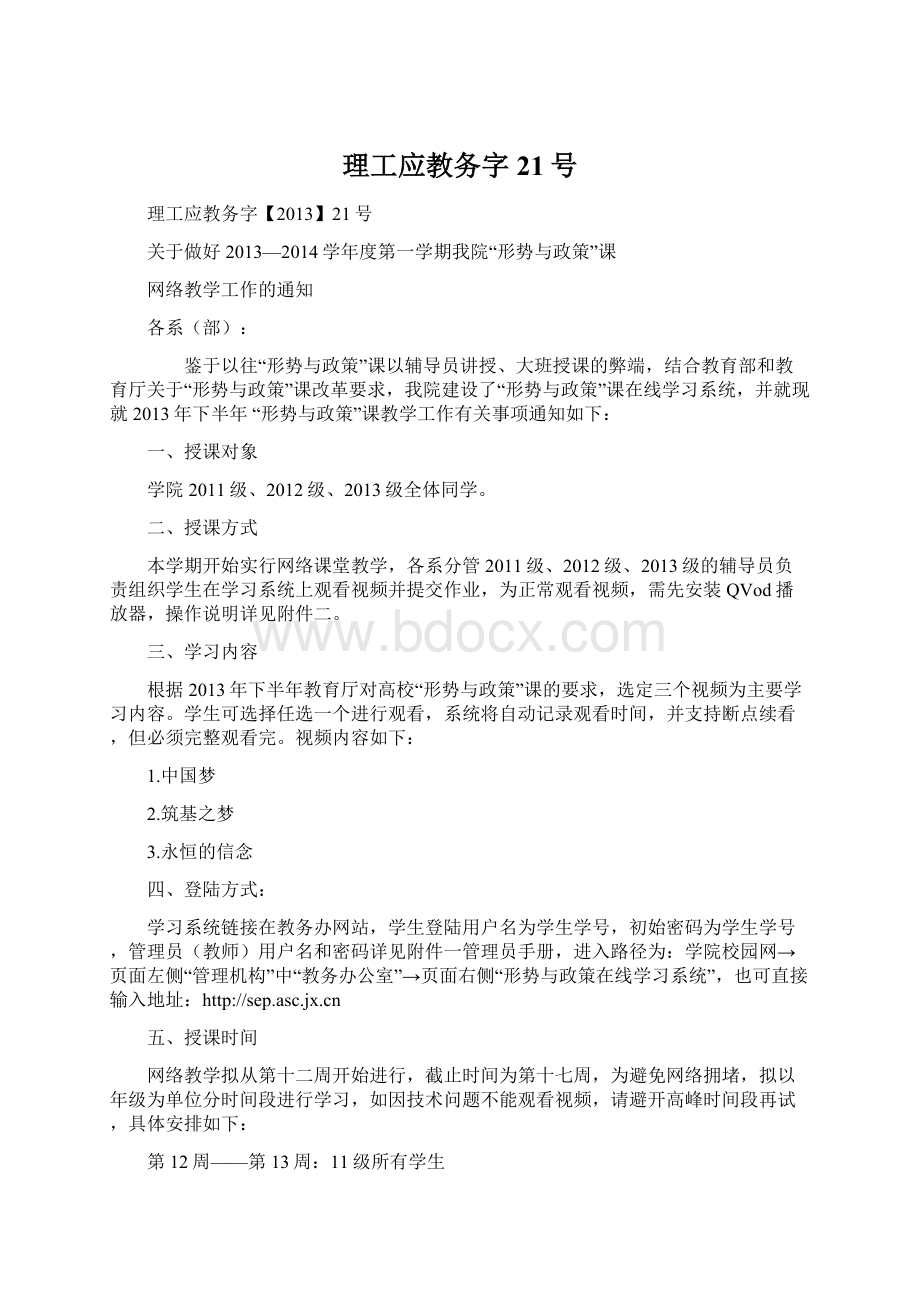
五、授课时间
网络教学拟从第十二周开始进行,截止时间为第十七周,为避免网络拥堵,拟以年级为单位分时间段进行学习,如因技术问题不能观看视频,请避开高峰时间段再试,具体安排如下:
第12周——第13周:
11级所有学生
第14周——第15周:
12级所有学生
第16周——第17周:
13级所有学生
六、作业提交
每位同学在观看完视频后,在线上传提交一份与视频内容相关的论文,题目自拟,不低于1500字,严禁抄袭,违者不予成绩,格式详见附件三。
七、课程考核
本学期“形势与政策”课成绩由视频观看和作业提交两部分,各占50%,成绩分“合格”与“不合格”两档,并作为学生整个大学期间该课程总成绩的计算依据。
各系各年级辅导员根据学生观看视频及作业提交情况给予相应成绩,打印成绩单,交思政教研室统一审核并归档。
附件一:
“形势与政策”学习网站管理员手册
附件二:
“形势与政策”学习网站学生使用手册
附件三:
作业格式
注:
附件中的管理员账户密码仅限辅导员使用,请勿泄露,现在只有一个管理员账户,系统将进行优化,到时为各系单独设置一个管理员账户。
教务办公室
二〇一三年十一月十八日
“形势与政策”学习网站管理员手册
“形势与政策”学习网站是为了解决目前我院“形势与政策”教学与考试上的客观困难而开发的。
该网站的主要功能是提供了一种网络在线视频学习方式,学生可使用自己的学号登录进行学习,并上传其作业。
系统将根据学生的学习情况与作业情况自动评分。
教师通过管理员帐号进行视频管理、学生信息管理、学生成绩管理等。
1、登录
浏览器:
IE6.0以上,建议使用IE9,或者别的浏览器如:
淘宝浏览器或者谷哥浏览器GoogleChrome。
登录网址:
,或者通过我院官方网站()进入教务办公室网站(“登录平台”板块中点击
图标,便可进入登录界面(如下图1.1所示)。
图1.1网站登录界面
管理员登录用户名:
Administrator
管理员登录密码:
sepsite@asc
网站具体功能(管理员用户):
(1)学生信息管理
上传学生信息
下载学生信息模板
上传学生成绩
(2)动态消息管理
上传动态消息
更新动态消息
删除动态消息
(3)视频管理
上传视频
下载视频
视频信息修改
(4)学生成绩管理
查看班级成绩
下载班级成绩报表
下载学生论文
(5)其它管理
管理员身份登录后网站的主界面如图1.2所示:
图1.2网站主界面(管理员用户)
2、学生信息管理
该模板主要是管理学生的基本信息,包括学生的学号(也就是登录的用户名、姓名、所在系、所在班级、登录密码等)。
管理员可以批量进行,使用Excel制作好一个班级的文件,再统一上传。
2.1下载学生信息模板
点击主界面左边的“快捷菜单”栏中的“上传学生信息”将弹出上传学生信息窗口,如下图2.1所示:
图2.1上传学生信息窗口
点击“下载模板”可下载学生信息表的模板,该模板供各教师使用Excel进批量添加学生信息。
下载的界面如下图2.2所示:
图2.2下载学生信息模板文件
2.2填写学生信息
教师下载好学生信息模板文件“template.xlsx”后,保存到合适的位置,使用Excel2007或以上的版本打开该文件,并按格式填写好相应的信息。
填写时注意事项:
(1)“学号”应该填写完整的11位学号,并保存为字符串格式,为确保最前面的0能正确输入,在输入时,应该首先输入英文状态下的单引号'
,如:
'
08060511126。
另外,学号也就是该学生登录系统时的用户名。
(提示:
在Excel中,字符串格式会在单元格左上角显示一个绿色的小三角形。
(2)“所在系”应该填写完整的系,不要填写简称,只能填写以下五个系名称中的一个:
信息工程系、机电工程系、建设工程系、经济管理系、人文科学系。
(3)“所在班级”可以填写简称,但为了不至于混淆,请在班级后面加上年级及班号,并在最后加上“班”字样,如:
计算机111班。
(4)“姓名”请填写准确的学生姓名,注意不要在姓名中间添加空格。
(5)“密码”项是学生用来登录的密码,一般与学号保持相同,并请确保该处是字符串,填写的方式仍然是在前面添加英文状态下的单引号。
填写信息方式如下图2.3所示
图2.3使用Excel填写学生信息
将该班全体学生信息填写好后,可将该Excel文件另存为有意义的名称,方便自己管理,如“计算机111班学生基本信息.xlsx”。
需要注意的是,每个文件中不要超过200个学生,如果该班学生超过200人,则该文件会失效,需要分两个或多个文件进行填写上传。
2.3上传学生信息
制作好班级的学生信息后,可以上传学生信息了,点击图2.1所示的“浏览”,便可弹出选择上传学生信息文件的窗口,如图2.4所示:
图2.4选择要上传的学生信息文件
选择好要上传的学生信息文件,点击“打开”,再点击“确定”,便可以成功上传一个班级的学生信息了。
3、动态消息管理
动态消息是用来向学生发布通知的,学生可以通过菜单“动态更新”查看该消息。
3.1上传动态消息
点击“快捷菜单”栏中的“发表文章”将弹出图3.1所示的“发表文章”窗口:
在“标题”栏中填写好该消息的标题,注意标题字数不宜太多,一般不超过20个汉字。
在“内容”中填写好消息的正文;
在“作者”中填写好作者姓名;
在“其它”中可填写其它的一些信息,如作者单位、所在系等。
编写后,点击“发表”按钮便可以发表了,之后在菜单栏“动态更新”中可以看到刚发表的消息,如图3.2所示:
图3.1发表文章(动态消息)窗口
图3.2发表文章后可在“动态更新”中看到该项
3.2更新动态
点击“快捷菜单”中的“已发表文章”菜单项或导航条上的“动态更新”将在内容区显示发表的文章列表(如图3.2所示)
在列表中点击要修改的文章,系统将打开该文章,如图3.3所示:
图3.3显示已发表的动态消息文章
点击左下角的“修改”将弹出修改窗口,可对该文章进行修改,如图3.4所示:
图3.4修改已发表的动态消息文章
修改后点击“修改”按钮即可完成修改。
3.3删除动态
在图3.3中,点击“删除”便可将该文章删除。
4、视频管理
在该模块中,允许管理员添加上传、删除、下载视频,并可以对已上传的视频信息进行修改。
4.1上传视频
点击“快捷菜单”中的“上传视频”将弹出图4.1所示的上传视频窗口。
图4.1上传视频文件窗口
上传之前请先确定视频时长,可自己在本地电脑上用播放视频工具如QVod或迅雷播放器播放该视频,从而可确定其视频时长。
在“文件名”中,点击“浏览”按钮,可打开本地的文件浏览器,从中选择你好你要上传的视频文件。
注意每个视频文件不得超过200M,如果超过了这个数字,需要用别的工具压缩它或者将其分为多个文件。
在“描述”中输入该视频的简介。
在“视频时长”中输入刚才得到的本视频时长,以分钟为单位的整数。
例如某视频时长为44分钟16秒,可输入45。
另外,为了确保网站服务器安全,只能在校园网内(IP地址为10.168.12.*---10.168.16.*)进行上传。
输入上述信息后,点击“上传”,开始上传视频。
在视频上传过程中,请不要关闭浏览器,基于网速和文件大小,上传时间有所不同。
当上传完成后,内容区将显示视频列表,上传的视频将在列表中显示。
4.2查看视频信息
点击“快捷菜单”中的“所有视频信息”,或点击导航条上的“视频管理”,将在内容区显示视频列表,如图4.2所示:
图4.2所有已上传的视频信息
4.3下载视频
在上述“视频管理”页面中,双击列表中的想要下载的视频即可开始下载所相应的视频。
4.4视频信息修改
在上述“视频管理”页面中,选择要修改的视频,点击操作列的“修改”项可以对该视频的内容进行修改,如图4.3所示:
图4.3修改视频信息
其中文件ID及文件名不可修改,修改完成后,点击“修改”即可生效。
4.5删除视频
在上述“视频管理”页面中,选择要修改的视频,点击操作列的“删除”项,即可删除相应的视频。
5、学生成绩管理
5.1查看班级成绩
点击“快捷菜单”中的“查看班级成绩单”,或者点击“快捷菜单”中的“班级”下的相应系,如“信息工程系”,或者点击导航条上的“学生成绩”菜单,将显示出对应的班级列表,如下图5.1所示:
图5.1班级学生成绩列表
单击要查看的班级单击,将在内容区显示,图5.2所示是选择了“信科111班”的结果:
图5.2单击查看“信科111班”成绩的结果
5.2下载班级成绩报表
在上图5.2的查看班级成绩的成绩表的右下角,点击“下载成绩报表”即可下载该班级的成绩报表。
5.3下载学生论文
点击“快捷菜单”中的“下载学生论文”,可打开下载学生论文窗口,如图5.3所示:
图5.3下载学生论文
其中列出了各系各班级中,已经上传过论文的班级,点击对应的系,可以下载整个系的学生论文,点击对应的班级,可以下载整个班级的学生的论文。
论文是以rar压缩文件的形式下载的。
6、其它管理
点击“快捷菜单”中的“高级”或导航条中的“设置”菜单,将在内容区显示设置窗口,如图6.1所示:
图6.1高级设置
需要特别说明,这些设置将使网站恢复初始状态,请不要随意进行设置。
“形势与政策”学习网站是为了解决目前我院“形势与政策”教学与考试上的客观困难而开发的。
登录用户名:
你的11位学号,如08060511101
登录密码:
初始密码与用户名相同,也是你的11位学号
网站具体功能(学生页面):
1、查看个人信息
2、观看视频
3、上传论文
4、查看动态
学生身份登录后网站的主界面如图1.2所示:
图1.2登录后的主界面
点击主导航条上“我的信息”菜单,可打开个人信息。
如图1.3所示:
图1.3查看个人信息
其中显示的信息有:
学号、姓名、所在系、所在班级、已看过的视频,并可以上传论文。
单击主导航条“视频”菜单项,将会列出目前可以观看的所有视频(如图2.1所示)单击想要看的视频,稍等片刻,系统便会自动调用QVod播放器自动播放该视频(如图2.2所示)。
图2.1系统中可以观看的视频列表
图2.2播放视频
需要注意的是,如果你的系统中没有安装QVod,那么首次观看需要安装Qvod插件,按提示进行安装安装完成后,重启浏览器即可观看视频。
点击主导航条上“我的信息”,在图1.3所示的界面中,点击下方的“浏览”(如图3.1所示),可以选择自己已经写好的论文文件(一般为Word文件),点击提交,便可提交论文。
图3.1提交论文
4、查看动态信息
单击主导航条“最新动态”菜单项,便可列出所有的最新动态信息(如图4.1所示),选择想要看的新闻,便可浏览该信息。
图4.1查看最新动态
标题:
宋体,四号,居中,加粗
班级、姓名、学号:
宋体,小四,居中,加粗
正文:
宋体,五号
时间:
宋体,五号,居右侧